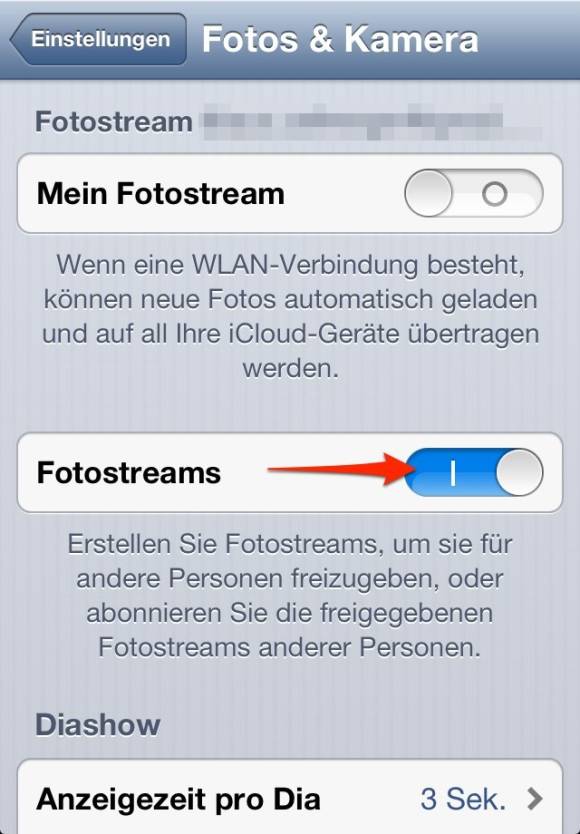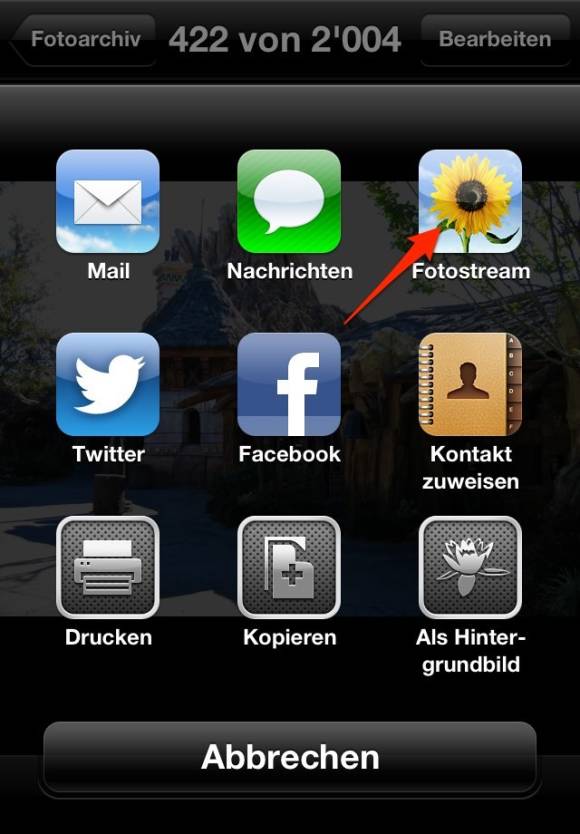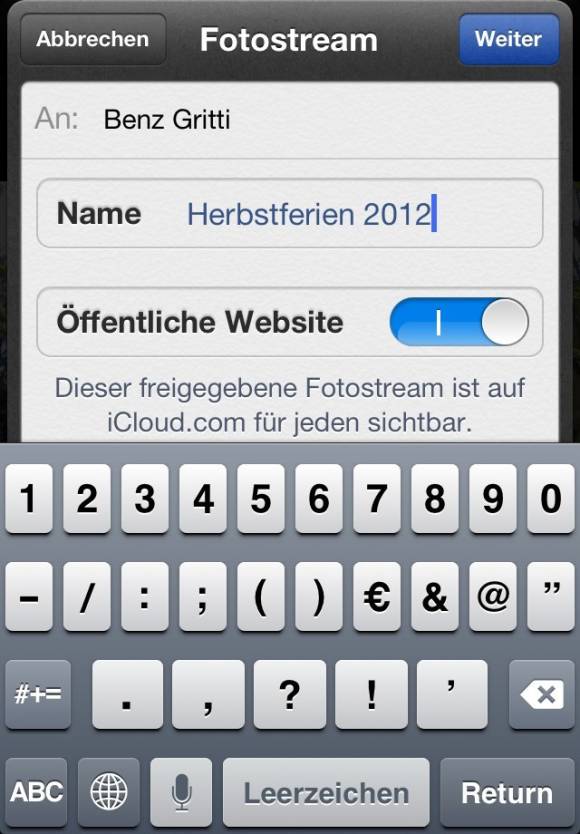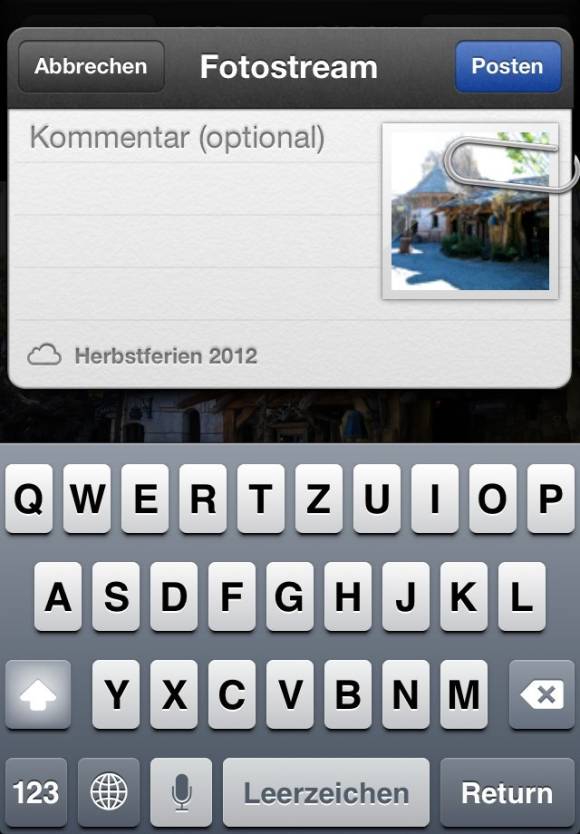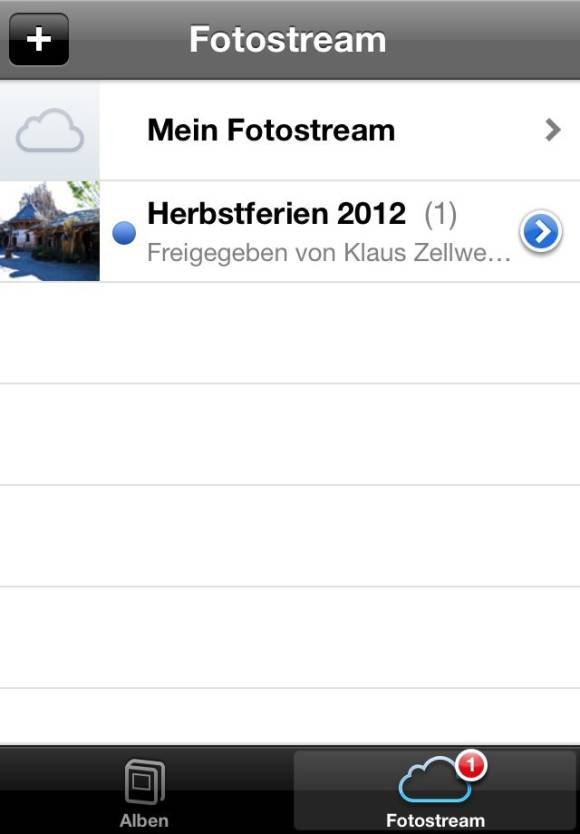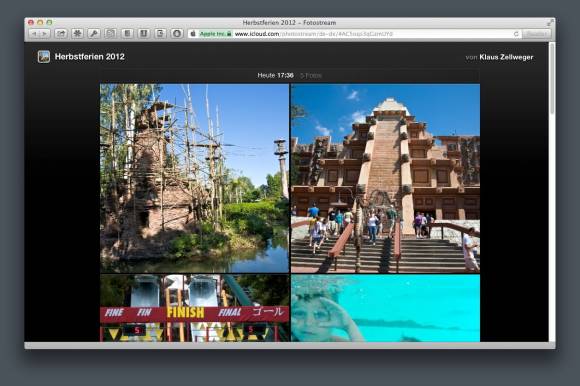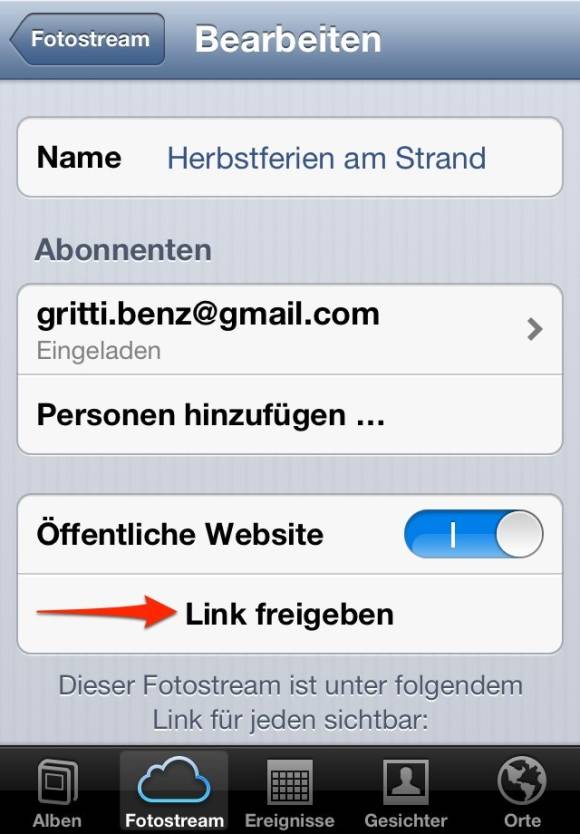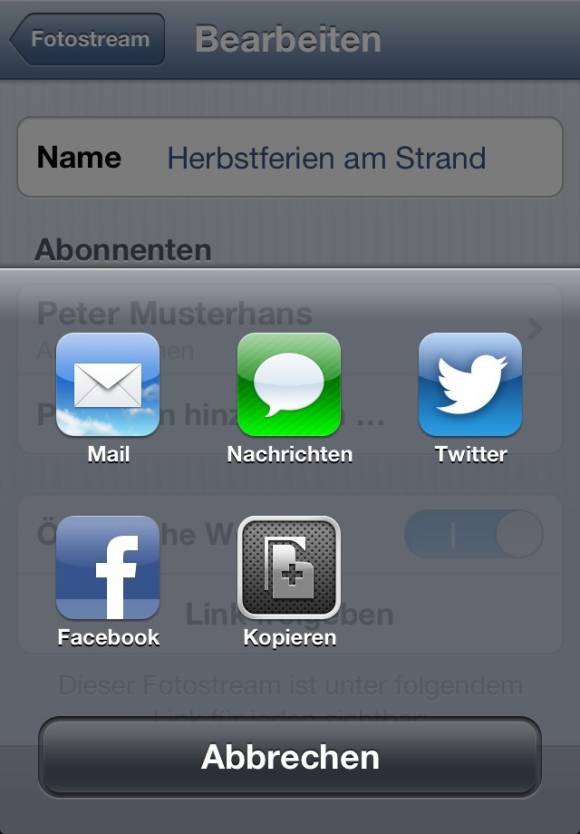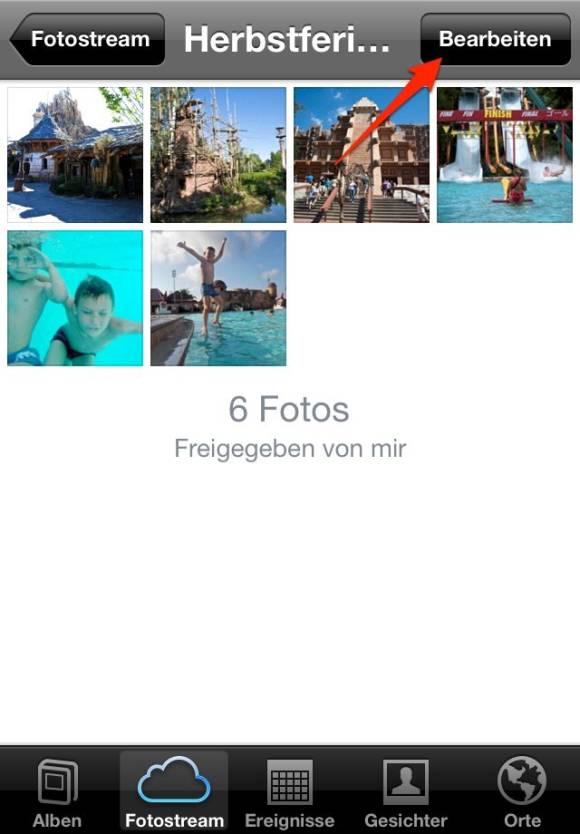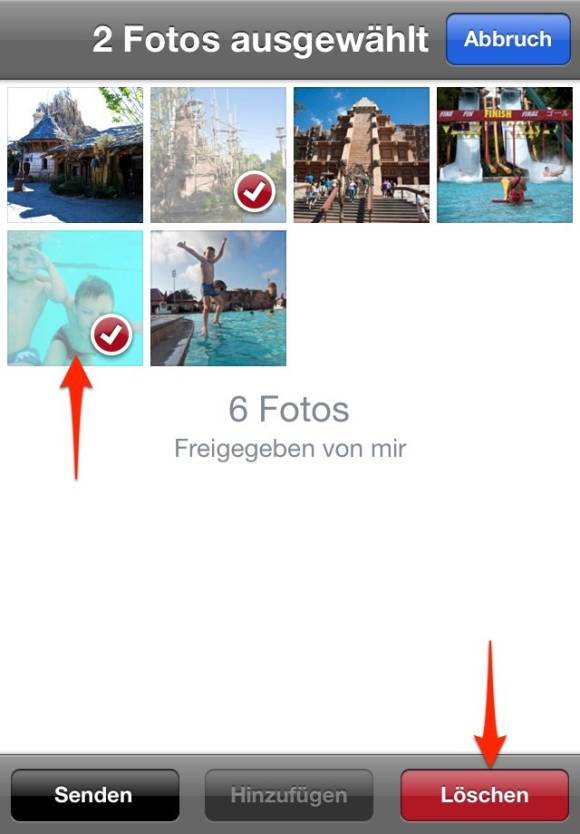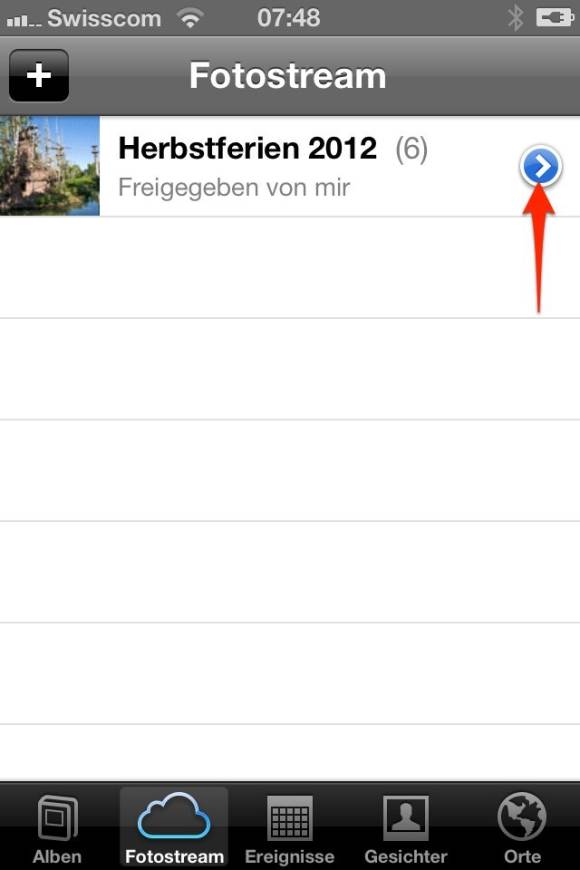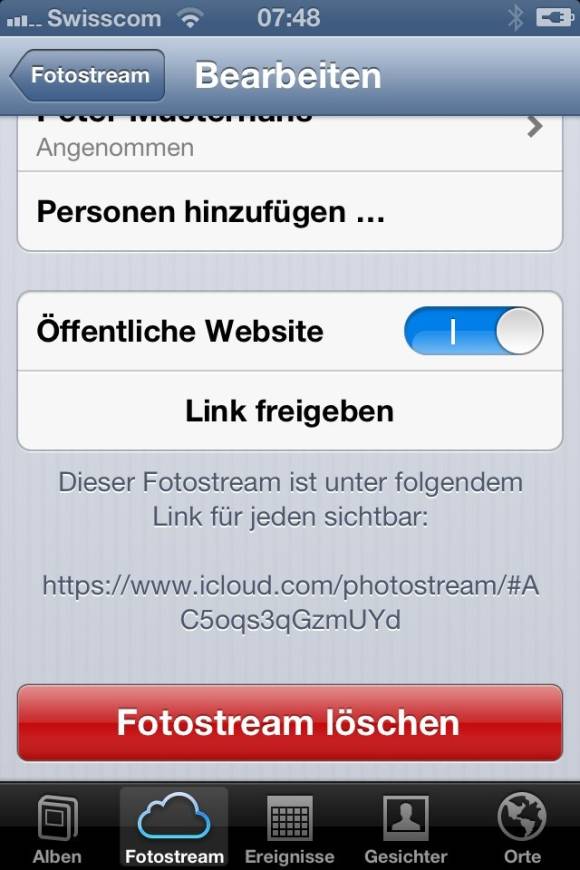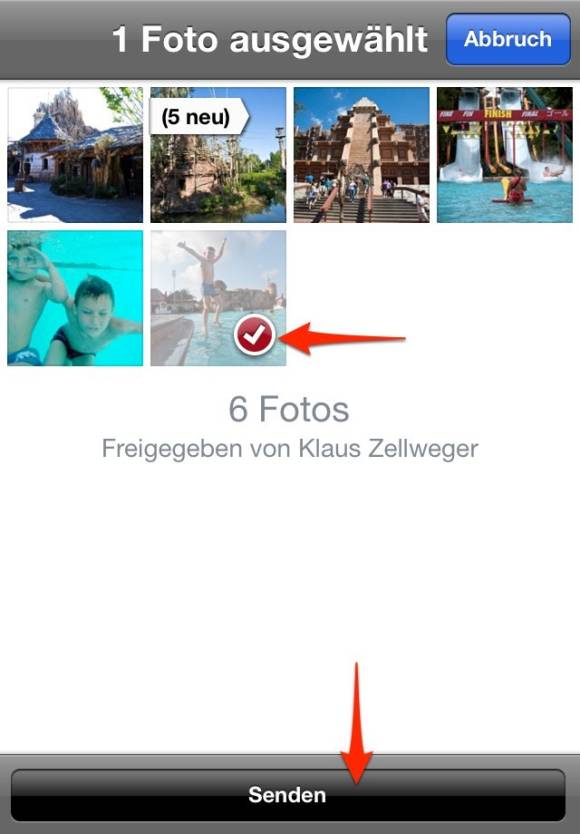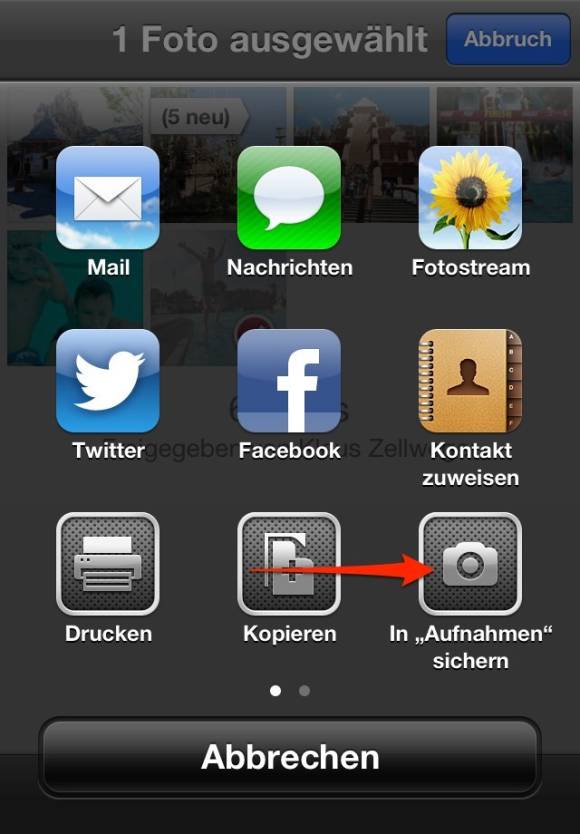Tipps & Tricks
12.10.2012, 06:00 Uhr
Tutorial: geteilter Fotostream in iOS 6
Die Geschichte eines Lebens in Bildern: Mit dem neuen Fotostream werden Freunde und Verwandte auf dem Laufenden gehalten. Eine Anleitung.
Bis anhin war Apples Fotostream dazu gedacht, neue Fotos automatisch zwischen mehreren iOS-Geräten sowie PCs und Macs zu synchronisieren. Seit iOS 6 lässt sich der Fotostream aber auch anderen Personen zugänglich machen.
Voraussetzungen
- iOS 6
- kostenloser iCloud-Account
- iPhone 4, iPad 2, iPod touch (4. Gen.) oder neuer
- kostenloser iCloud-Account
- iPhone 4, iPad 2, iPod touch (4. Gen.) oder neuer
Über den verfügbaren iCloud-Speicher müssen Sie sich übrigens keine Sorgen machen, da die Bilder im Fotostream nicht vom Standardkontingent (5 GB) abgezogen werden.
Einstellungen aktivieren
Zuerst wird der Fotostream in den Einstellungen aktiviert:
1. Rufen Sie die Einstellungen des iOS-Geräts auf.
2. Tippen Sie auf «Fotos & Kamera».
3. Markieren Sie die Option «Fotostreams»:
Nächste Seite: Fotos zu einem neuen Fotostream hinzufügen
Fotos zu einem neuen Fotostream hinzufügen
Fotos zu einem neuen Fotostream hinzufügen
Als Nächstes erstellen wir einen neuen Fotostream, der für die Öffentlichkeit gedacht ist – oder zumindest für die Personen, die davon wissen sollten.
1. Starten Sie die App «Fotos» und rufen Sie ein Bild auf, mit dem Sie den Fotostream eröffnen möchten.
2. Tippen Sie am unteren Bildschirmrand auf die Schaltfläche «Teilen».
3. Wählen Sie die Option «Fotostream».
4. Tippen Sie auf das Eingabefeld «An», um einige Personen per E-Mail einzuladen.
5. Geben Sie dem Fotostream im Feld «Name» eine passende Bezeichnung.
6. Aktivieren Sie die Option «Öffentliche Website», wenn der Zugriff nicht nur mit iOS-Geräten funktionieren soll, sondern auch mit jedem beliebigen Browser. (Mehr dazu gleich.)
7. Tippen Sie in der rechten oberen Ecke auf «Weiter».
8 Geben Sie bei Bedarf ein paar Worte zum Bild ein und tippen Sie auf die Schaltfläche «Posten».
Nun wird der Fotostream mit dem ausgewählten Bild erstellt. Gleichzeitig werden die Einladungen per E-Mail an die adressierten Personen verschickt. Nachdem eine Einladung angenommen wurde, erscheinen die Fotos beim Empfänger in einem separaten Stream:
Tipp: Wenn der Fotostream beim Empfänger nicht angezeigt wird, sollte dieser sein iOS-Gerät neu starten. Anschliessend taucht der Fotostream in der Fotos-App auf.
Weitere Bilder hinzufügen
Alle weiteren Bilder werden auf ähnliche Weise hinzugefügt:
1. Wählen Sie das gewünschte Foto aus.
2. Tippen Sie auf die Schaltfläche «Teilen».
3. Wählen Sie die Option «Fotostream».
4. Tippen Sie auf den Fotostream, dem das Bild hinzugefügt werden soll.
Nächste Seite: Fotostreams im Browser
Fotostreams im Browser
Fotostreams im Browser
Die Anzeige des Fotostreams ist nicht auf iOS-Geräte beschränkt. Wenn Sie bei der Erstellung des Streams die Option «Öffentliche Website» aktiviert haben, wird der Fotostream komplett im Netz freigegeben – allerdings unter einer Adresse, die man nicht erraten kann oder versehentlich eintippt. Sie sieht zum Beispiel so aus: https://www.icloud.com/photostream/#ABJtdOXmGXzmn (Nein, diese Adresse ist nur als Beispiel gedacht und funktioniert nicht.)
Öffentlichen Link freigeben
Um den öffentlichen Link an Freunde und Verwandte weiterzureichen, gehen Sie wie folgt vor:
1. Starten Sie die App «Fotos» und tippen Sie am unteren Displayrand auf die Schaltfläche «Fotostream».
2. Tippen Sie neben dem Fotostream auf den blau-weissen Pfeil.
3. Tippen Sie auf die Schaltfläche «Link freigeben».
4. Wählen Sie, wie der Link verteilt werden soll, und verschicken Sie die Adresse.
Nächste Seite: Fotos oder Streams löschen
Fotos oder Streams löschen
Fotos oder Streams löschen
Fotos können einzeln aus einem Fotostream gelöscht werden, doch bei Bedarf lässt sich auch der ganze Stream aus dem Internet tilgen.
Fotos gezielt löschen
1. Öffnen Sie die App Fotos und tippen Sie auf den Fotostream.
2. Tippen Sie in der rechten oberen Displayecke auf die Schaltfläche «Bearbeiten».
3. Tippen Sie alle Fotos an, die Sie löschen möchten, und anschliessend auf die Schaltfläche «Löschen».
Stream löschen
Einen ganzen Stream zu löschen, funktioniert genauso einfach:
1. Öffnen Sie die App «Fotos» und tippen Sie auf den Fotostream.
2. Tippen Sie neben dem Fotostream auf den blau-weissen Pfeil.
3. Tippen Sie auf die Schaltfläche «Fotostream löschen».
Nächste Seite: Gelöscht heisst nicht gelöscht
Gelöscht heisst nicht gelöscht
Gelöscht heisst nicht gelöscht
Wenn ein Fotostream beim Herausgeber gelöscht wird, dann verschwindet er auch auf den Geräten der Abonnenten. Allerdings sind die Fotos damit nicht unbedingt aus der Welt geschafft. Solange diese im Fotostream verfügbar sind, lassen sie sich drucken, weiterleiten oder in der Fotosammlung des Teilnehmers speichern.
Wenn Sie zu einem Fotostream eingeladen wurden, lassen sich die Bilder mit wenigen Tipps übernehmen:
1. Öffnen Sie den Fotostream, den Sie abonniert haben.
2. Tippen Sie in der rechten oberen Displayecke auf die Schaltfläche «Bearbeiten».
3. Tippen Sie alle Fotos an, die Sie zum Beispiel auf Ihrem Gerät dauerhaft speichern möchten und anschliessend auf die Schaltfläche «Senden».
4. Entscheiden Sie, was mit dem Foto geschehen soll. Tippen Sie auf die Schaltfläche ‘In Aufnahmen sichern’, wenn das Bild dauerhaft auf Ihrem Gerät gespeichert werden soll.
Kommentare
Es sind keine Kommentare vorhanden.